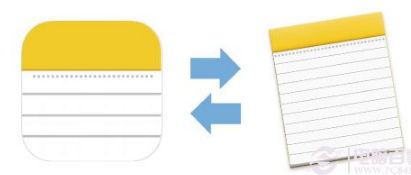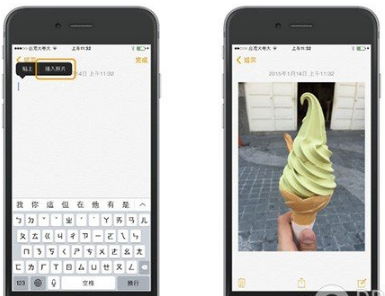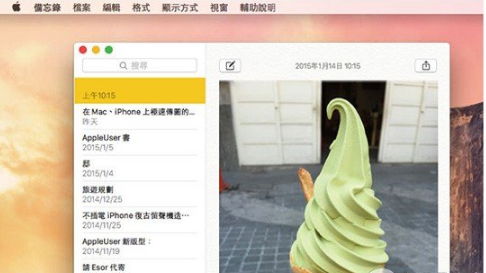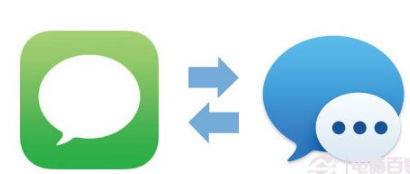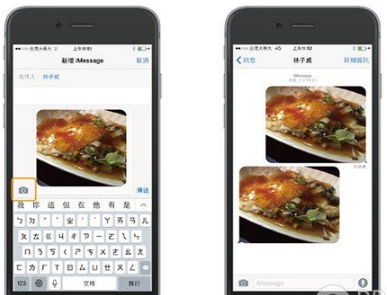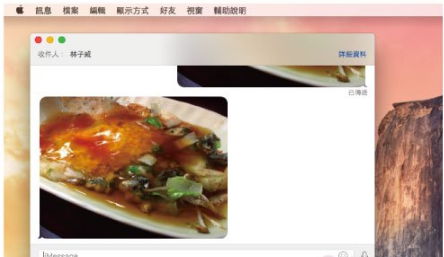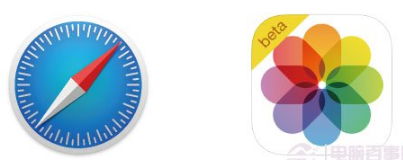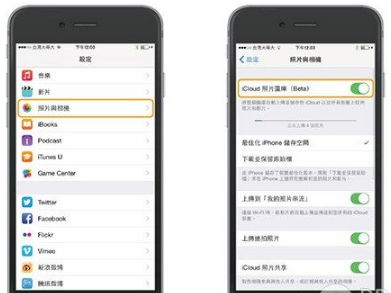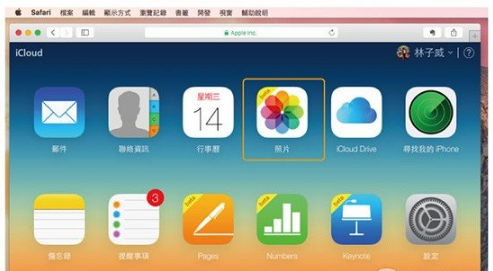iPhone與Mac間傳輸入圖片是很多人需要干的事,iPhone傳圖片到電腦的方法有很多種,自從iOS8推出後,iPhone與Mac間傳輸資料就變得更加方便和迅速了。下面小編就和大家分享7個超實用的傳圖方法。它們將大幅增加你傳圖的效率。
備忘錄
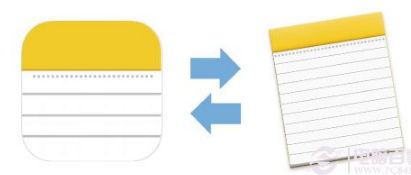
備忘錄是 Apple 裝置的內建應用,當你的 Apple ID 同時綁在 iPhone 和 Mac 上,並在 iCloud 同步備忘錄後,就能把它當作快速傳輸相片的平台。
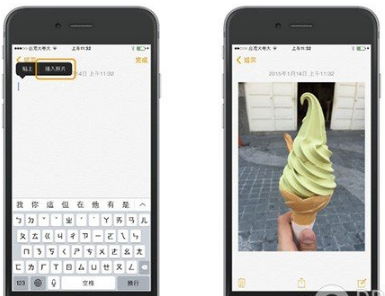
▲在 iPhone 上的備忘錄輕點一下,會出現[插入照片],就可以把相機膠卷中的相片貼在備忘錄記事中。
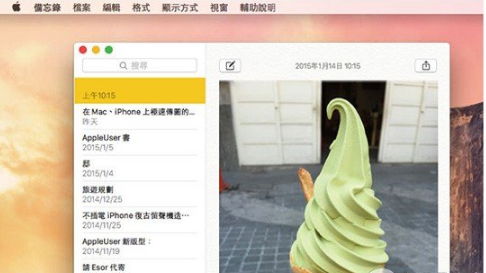
▲ 回到 Mac 上打開備忘錄就能快速取用照片。當然反過來也是可以的,從 Mac 上拖拉放一堆照片到備忘錄後,在 iPhone 上打開備忘錄並對著相片輕觸 1 秒鐘,就能[儲存影像]到 iPhone。
iMessage
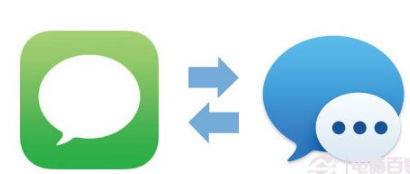
Apple 裝置間能使用的免費簡訊 iMessage,不僅能傳文字也能傳照片,我們可以利用這點來傳信息給“自己”。記得要先去 iPhone 的“設定”→“信息”裡把“iMessage”啟用,並與 Mac 綁定同一組 Apple ID,同步 iCloud。
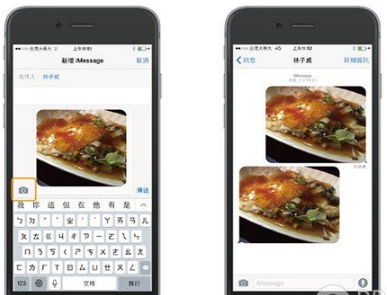
▲ 在收件人的地方寫自己的AppleID或是電話號碼、姓名,並在左下角的“相機圖示”點一下選[照片圖庫],勾選要傳送的多張照片後發訊出去就搞定了。
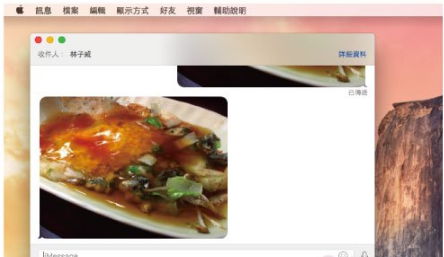
▲ 回 Mac 上用內建的“信息”應用程式會看到自己寄的 iMessage,照片傳輸完成!當然,反過來也是可以用的,就是把 Mac 上的照片丟入“信息”中,發給自己,回到 iPhone 上接收。
iCloud 照片圖庫
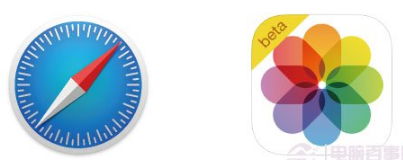
雖然還是Beta版,但iCloud相片圖庫的功能已經非常完善了,用這招有個好處,就是不限作業系統,只要有浏覽器就能取用你的照片,因此公司是PC,也可以快速取用你 iPhone 上的照片。
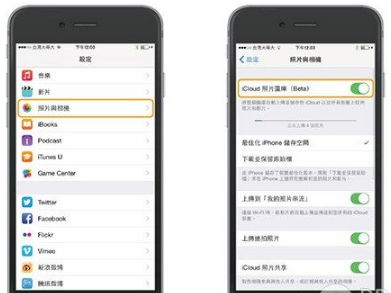
▲ 在 iPhone 的“設定”→“照片與相機”→開啟“iCloud 照片圖庫(Beta)”,你 iPhone 拍的照片會全部同步在 iCloud 上。(限制條件:需有 Wi-Fi 才會開始同步)
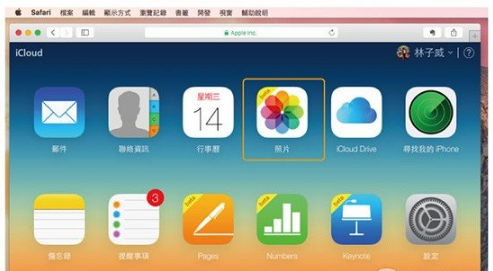
▲ 回到 Mac 你只要開啟 Safari,登入 iCloud.com,就能取用同步的照片圖庫,同樣你也能從 Mac 上傳照片到 iCloud 照片圖庫上,在 iPhone 取用相片。
Google Drive、Dropbox、Evernote